Лесно и бързо ръководство за root достъп на Android

След като руутнете телефона си с Android, имате пълен достъп до системата и можете да стартирате много видове приложения, които изискват root достъп.
Когато използвате мрежата, вероятно ще срещате формуляри сравнително често. Основните видове формуляри, които ще срещнете, са формуляри за вход, формуляри за адреси и формуляри за плащане. Формулярите могат да се използват за много различни задачи, но те винаги се използват като метод за подаване на данни от потребителя на уебсайт.
Съвременните браузъри приемат, че ако подадете данни чрез формуляр веднъж, тогава може да искате да го направите отново в някакъв момент в бъдеще. За да помогнат с това, те запазват локално копие на данните, които изпращате, и го предлагат следващия път, когато стигнете до формуляр с подобни полета. Целта на това е да ви спести времето за ръчно въвеждане на данни всеки път и да намали риска да направите печатна грешка, когато правите това.
Някои потребители намират това за полезно, тъй като може бързо да попълни информация за адреса, например, когато организират доставка онлайн. Други потребители може да не искат браузърът им да съхранява копие на данни за плащане или информация за адрес, само за да спестят няколко секунди в сравнение с въвеждането на информацията ръчно.
За щастие браузърите ви позволяват да управлявате настройките на формуляра си, така че можете да попречите на браузъра си да запазва тези данни. За да направите това в браузъра Dolphin на Android, трябва да влезете в настройките в приложението.
За да имате достъп до настройките в приложението, първо трябва да докоснете иконата на Делфин в центъра на долната лента.
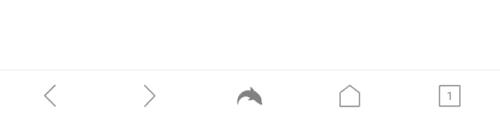
Докоснете иконата на Делфин в центъра на долната лента, за да можете да отворите настройките в приложението.
След това в долния десен ъгъл на изскачащия прозорец докоснете иконата на зъбно колело, за да отворите настройките в приложението.
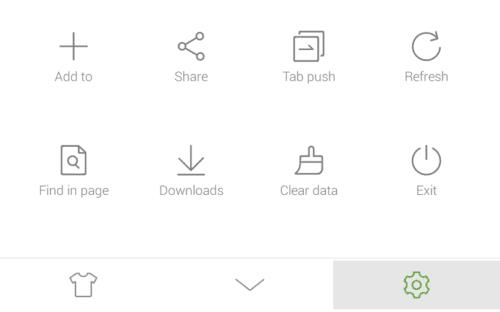
Докоснете иконата на зъбно колело в долния десен ъгъл на изскачащия прозорец, за да отворите настройките в приложението.
Можете да намерите настройките за автоматично попълване на формуляра, като докоснете раздела „Разширени“ в горния десен ъгъл, след което докоснете горната опция „Поверителност“.
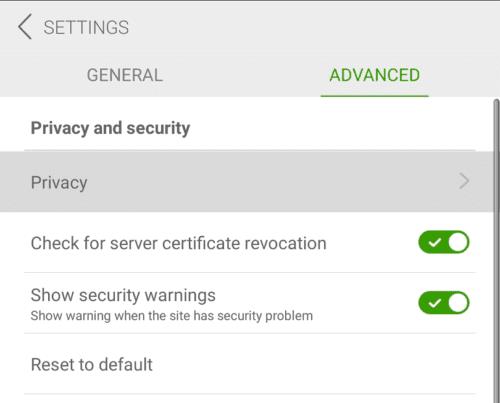
Докоснете „Поверителност“ в раздела „Разширени“, за да намерите настройките за автоматично попълване на формуляра.
В настройките за поверителност има две опции, свързани с автоматичното попълване на данни във формуляри, „Запомни пароли“ и „Запомни данни от формуляр“. Първата опция контролира конкретно дали на браузъра е разрешено да запомня и автоматично попълва пароли, докато втората контролира всички други данни от формуляра.
За да деактивирате някоя от опциите, просто докоснете съответния плъзгач до позиция „Изключено“. И двете настройки по подразбиране са на „Включено“.
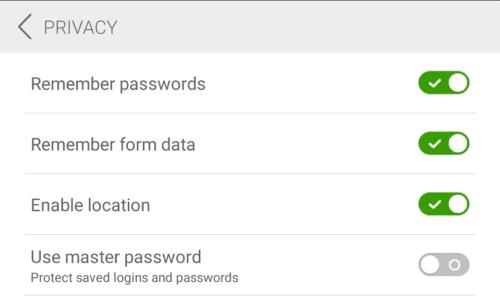
Докоснете плъзгачите за „Запомняне на пароли“ и „Запомняне на данните от формуляра“ в позиция „Изключено“, за да деактивирате автоматичното попълване на формуляра.
След като руутнете телефона си с Android, имате пълен достъп до системата и можете да стартирате много видове приложения, които изискват root достъп.
Бутоните на вашия телефон с Android не са само за регулиране на силата на звука или събуждане на екрана. С няколко прости настройки те могат да се превърнат в преки пътища за бързо заснемане на снимки, прескачане на песни, стартиране на приложения или дори активиране на функции за спешни случаи.
Ако сте забравили лаптопа си на работа и имате спешен доклад, който да изпратите на шефа си, какво трябва да направите? Да използвате смартфона си. Още по-сложно е да превърнете телефона си в компютър, за да вършите много задачи едновременно по-лесно.
Android 16 има джаджи за заключен екран, с които можете да променяте заключения екран по ваш избор, което го прави много по-полезен.
Режимът „Картина в картината“ на Android ще ви помогне да свиете видеото и да го гледате в режим „картина в картината“, гледайки видеото в друг интерфейс, за да можете да правите други неща.
Редактирането на видеоклипове на Android ще стане лесно благодарение на най-добрите приложения и софтуер за редактиране на видео, които изброяваме в тази статия. Уверете се, че ще имате красиви, вълшебни и стилни снимки, които да споделяте с приятели във Facebook или Instagram.
Android Debug Bridge (ADB) е мощен и универсален инструмент, който ви позволява да правите много неща, като например намиране на лог файлове, инсталиране и деинсталиране на приложения, прехвърляне на файлове, root и флаш персонализирани ROM-ове, както и създаване на резервни копия на устройства.
С приложения с автоматично щракване. Няма да се налага да правите много, когато играете игри, използвате приложения или задачи, налични на устройството.
Въпреки че няма магическо решение, малки промени в начина, по който зареждате, използвате и съхранявате устройството си, могат да окажат голямо влияние върху забавянето на износването на батерията.
Телефонът, който много хора обичат в момента, е OnePlus 13, защото освен превъзходен хардуер, той притежава и функция, която съществува от десетилетия: инфрачервеният сензор (IR Blaster).







